Sterowanie głosowe komputerem, choć dziś kojarzy nam się głównie z widowiskowymi filmami hollywoodzkimi, to już od dobrych kilku lat standard w Windows, przy czym niewiele osób z tego udogodnienia korzysta, zwykle nawet nie wiedząc, że jest ono wbudowane w system na ich urządzeniu. Tymczasem dlaczego warto tej funkcji używać?
Przede wszystkim dlatego, że to nie tylko wygoda, ale także lepsza dostępność dla osób z niepełnosprawnościami. Dzięki rozpoznawaniu głosu można bowiem wykonywać podstawowe czynności, chociażby takie jak uruchamianie programów, bez użycia klawiatury i myszki. Windows 11 oferuje kilka usług rozpoznawania mowy, które umożliwiają takie zaawansowane i intuicyjne sterowanie.
Co jest potrzebne do korzystania z funkcji głosowych
Na wstępie konieczne jest wyjaśnienie – choć, jak wspomniałem, funkcje rozpoznawania mowy w Windows nie są niczym nowym, to jednak mają dwa ograniczenia i wymogi.
- Konieczność posiadania mikrofonu, co wydaje się oczywiste, gdyż tylko w taki sposób możemy wydawać polecenia. Przy czym nie musi to być tradycyjny, osobny mikrofon, wystarczy taki wbudowany w systemową kamerkę lub podłączone (lub sparowane) słuchawki.
- Usługa działa głównie w języku angielskim. Microsoft co prawda zapowiada rozszerzenie funkcjonalności na inne języki, w tym polski, ale na razie polecenia komputerowi można wydawać jedynie po angielsku. Przy czym, jeśli opanujemy kilka podstawowych a przydatnych zwrotów-poleceń, możemy oczywiście wygodnie korzystać nawet bez pełnej znajomości tego języka.
Dostęp głosowy w Windows 11 - co to za funkcja, do czego służy i jak działa?
Pierwszą z wbudowanych funkcji, która wykorzystuje rozpoznawanie mowy, jest Dostęp głosowy. To względnie nowa funkcjonalność systemu Windows 11, która pozwala użytkownikom łatwo sterować komputerem za pomocą wypowiadanych na głos poleceń. Jest to szczególnie przydatne dla osób z niepełnosprawnościami ruchowymi lub wzrokowymi, które mają trudności z obsługą klawiatury i myszy, ale doceni to każdy użytkownik PC, który chciałby spróbować czegoś innego, niż mysz i klawiatura.
Dostęp głosowy umożliwia wykonywanie takich czynności jak otwieranie aplikacji, wpisywanie tekstu, przeglądanie internetu, zarządzanie plikami i wiele innych.
Aby skorzystać z funkcji, należy najpierw ją włączyć w ustawieniach systemu. Można to zrobić na dwa sposoby: przez panel sterowania lub przez skrót klawiszowy.
W panelu sterowania należy wybrać opcję Ułatwienia dostępu, a następnie Dostęp głosowy. Tam można aktywować funkcję i dostosować jej ustawienia, takie jak język, szybkość i czułość mikrofonu, wygląd nakładek i komendy głosowe, a także to, czy program ma się włączać przy każdym uruchomieniu komputera. Aby ponownie włączyć dostęp głosowy już po konfiguracji, możemy to zrobić za pomocą skrótu klawiszowego: wystarczy nacisnąć klawisze Windows + Ctrl + S.
Po włączeniu modułu na ekranie pojawi się pasek narzędzi z ikoną mikrofonu i przyciskami do sterowania. Aby rozpocząć pracę, należy kliknąć ikonę mikrofonu lub powiedzieć po angielsku "Włącz mikrofon". Następnie można już wydawać komendy głosowe do obsługi komputera. Na przykład, aby otworzyć aplikację Notatnik, można powiedzieć "Otwórz Notatnik" lub "Pokaż listę aplikacji" i następnie podać numer odpowiadający Notatnikowi na nakładce numerowej. Aby wpisać tekst, można powiedzieć "Dyktuj" i następnie mówić swobodnie. Aby zakończyć dyktowanie, można powiedzieć "Zatrzymaj dyktowanie". Aby przeglądać internet, można powiedzieć "Otwórz Edge" lub "Otwórz Chrome" i następnie podawać adresy stron lub frazy do wyszukiwania. Aby zarządzać plikami, wystarczy powiedzieć "Otwórz Eksplorator plików" i następnie nawigować po folderach i plikach za pomocą komend głosowych.
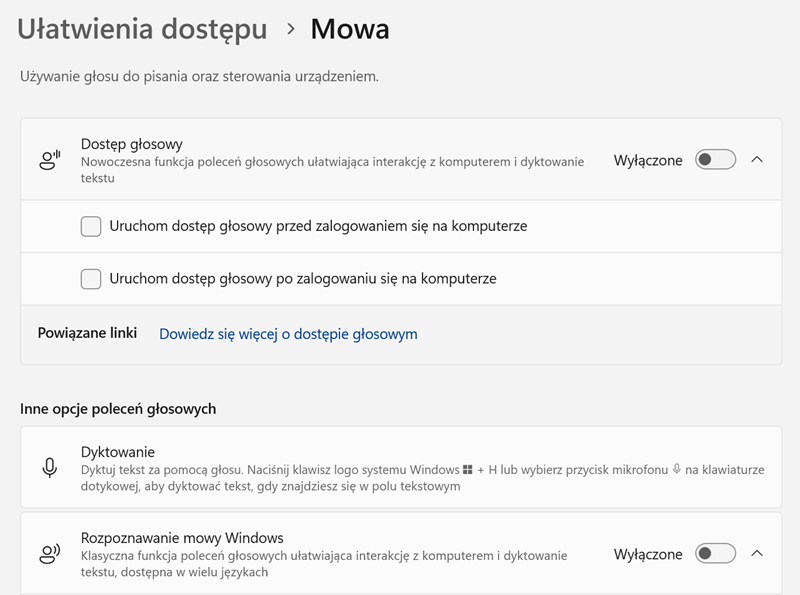
Dostęp głosowy to funkcja, która znacznie ułatwia korzystanie z komputera i działa zadziwiająco sprawnie
Rozpoznawanie mowy – kolejna funkcja głosowa w Windows
Aby skorzystać z tej funkcji (która w Windows jest obecna od wielu lat), także należy najpierw ją aktywować. Można to zrobić w ustawieniach systemowych, w zakładce "Ułatwienia dostępu", a następnie w sekcji "Mowa". Tam należy wybrać opcję "Rozpocznij rozpoznawanie mowy" i postępować zgodnie z instrukcjami. System poprosi nas o wybranie języka, w którym chcemy mówić, oraz o przeczytanie kilku zdań, aby dostosować się do naszego głosu i akcentu. Jeśli korzystamy z wersji polskiej Windows, by skorzystać z rozpoznawania mowy, konieczna jest zmiana języka interfejsu na angielski.
Po aktywacji usługi możemy zacząć sterować komputerem za pomocą głosu. Wystarczy powiedzieć "Hej Cortana" lub nacisnąć klawisz Windows + H, aby uruchomić tryb nasłuchiwania. Następnie możemy wydawać polecenia, takie jak, chociażby:
- Otwórz Word
- Zapisz dokument
- Wyślij e-mail do Piotrka
- Wyszukaj na Bing informacje o pogodzie
- Zamknij aktywne okno
- Wyłącz komputer
System rozpozna nasze polecenia i wykona je, jeśli będą poprawne i możliwe do zrealizowania. Jeśli aplikacja nas nie zrozumie lub nie będzie w stanie czegoś zrobić, poinformuje nas o tym komunikatem głosowym lub tekstowym.
Ograniczenia sterowania głosowanego w Windows 11
Sterowanie głosowe komputerem z Windows 11 ma pewne ograniczenia (prócz językowych). Po pierwsze, wymaga stałego, najlepiej szybkiego połączenia z internetem, ponieważ usługa rozpoznawania mowy działa w chmurze (niemożliwy jest zatem dostęp off-line). Po drugie, nie jest to program doskonały i może popełniać błędy lub nie rozpoznawać niektórych słów lub zwrotów. Dlatego warto mówić wyraźnie i spokojnie oraz przede wszystkim unikać hałasu w tle.
Podsumowanie
Sterowanie głosowe komputera z Windows 11 to ciekawa i przydatna funkcja, która może ułatwić nam korzystanie z komputera i zwiększyć naszą efektywność, gdyż niektóre czynności wyraźnie przyspiesza. Jednak nie jest ona jeszcze idealna i wymaga pewnego przyzwyczajenia oraz wprawy. Jednak jeśli przebrniemy przez konfigurację i „załapiemy” jak to działa, korzystanie z komputera stanie się o wiele łatwiejsze i szybsze. Warto też pamiętać, że „swoje” funkcje głosowe mają np. aplikacje pakietu Office, np. w Wordzie można dyktować teksty (i tu – co ciekawe, język polski jest w pełni rozpoznawany i obsługiwany). Warto z tych nowoczesnych i ułatwiających życie funkcji korzystać.
Tomasz Sławiński

KOMENTARZE (0) SKOMENTUJ ZOBACZ WSZYSTKIE